在Excel中输入乘号的方法有多种,最常用的方法包括使用星号(*)、乘法函数(PRODUCT)、以及使用Unicode乘号(×)。 最为推荐的方法是使用星号(*),因为它是Excel中默认的乘法符号,兼容性强且操作简单。
一、使用星号(*)
直接输入星号(*)作为乘号:在Excel中进行乘法运算时,最常见的方法是使用星号()。例如,要计算单元格A1和B1的乘积,可以在C1中输入公式 =A1*B1。星号()在键盘上的位置通常在数字键盘的右上角,或者在主键盘的数字8键上方,可以通过按Shift+8来输入。
使用括号提高运算优先级:在一些复杂的公式中,括号可以帮助明确运算顺序。例如 =(A1+B1)*C1 表示先计算A1和B1的和,再乘以C1。
星号的兼容性:星号(*)是Excel中默认的乘号符号,几乎所有的Excel版本和电子表格软件都支持这个符号,因此它具有很高的兼容性。
二、使用乘法函数(PRODUCT)
PRODUCT函数的基本用法:PRODUCT函数是Excel中专门用于乘法运算的函数。使用这个函数可以一次性计算多个数值的乘积。例如,要计算A1、B1和C1的乘积,可以在单元格D1中输入 =PRODUCT(A1, B1, C1)。
处理多个范围:PRODUCT函数不仅可以处理单个单元格,还可以处理单元格范围。例如,要计算A1到A3和B1到B3的乘积,可以在单元格D1中输入 =PRODUCT(A1:A3, B1:B3)。
提高公式的可读性:在一些复杂的表格中,使用PRODUCT函数可以提高公式的可读性,因为它明确地表示这是一个乘法运算。
三、使用Unicode乘号(×)
直接输入Unicode乘号:在某些情况下,你可能希望使用Unicode乘号(×)来提高公式的美观度。要输入Unicode乘号,可以使用组合键Alt+0215。在Excel中,可以在一个单元格中输入 =A1×B1,但要注意,这种方法在旧版本或一些特定情况下可能不被支持。
使用CHAR函数:另一种方法是使用CHAR函数来生成Unicode乘号。例如,在一个单元格中输入 =A1&CHAR(215)&B1 可以生成一个包含乘号的字符串,但这并不能进行实际的乘法运算,只是用于显示。
显示和打印美观:使用Unicode乘号可以使表格在显示和打印时更加美观,但要注意,这种方法在实际运算中可能不被支持,因此更适合用于文本说明或装饰。
四、在Excel中使用乘法的其他技巧
自动填充功能:Excel的自动填充功能可以帮助快速复制公式。例如,在C1中输入 =A1*B1 后,可以拖动C1右下角的填充柄,将公式快速复制到C2、C3等单元格。
使用绝对引用:在一些情况下,你可能需要固定某个单元格的引用。可以使用绝对引用(通过在单元格引用前加$符号)来实现。例如,要固定B1的引用,可以在公式中使用 =A1*$B$1,这样在拖动公式时,B1的引用不会改变。
处理错误:在进行乘法运算时,有时会遇到错误,例如单元格中包含文本或空值。这时,可以使用IFERROR函数来处理。例如,在C1中输入 =IFERROR(A1*B1, "错误") 可以在遇到错误时返回“错误”而不是显示错误代码。
五、乘法公式的优化和调试
优化公式计算速度:在处理大数据量时,优化公式计算速度非常重要。可以通过减少不必要的计算、使用更高效的函数(如PRODUCT)、以及合理安排计算顺序来提高效率。
调试公式:Excel提供了公式调试工具,可以帮助查找和修复公式中的错误。例如,可以使用“公式审核”功能中的“公式求值”来逐步查看公式的计算过程。
记录和注释:在一些复杂的表格中,记录公式的计算过程和添加注释可以帮助理解和维护。例如,可以在单元格旁边添加注释,解释公式的用途和计算逻辑。
总之,在Excel中输入乘号的方法多种多样,每种方法都有其优点和适用场景。无论是使用星号(*)、PRODUCT函数,还是Unicode乘号(×),都可以根据具体需求选择最合适的方法。同时,掌握一些优化和调试公式的技巧,可以帮助提高工作效率和准确性。
相关问答FAQs:
1. 如何在Excel中输入乘号?在Excel中,您可以使用多种方法输入乘号:
使用键盘上的乘号键(*):按下Shift键和数字键盘上的8键。
使用公式栏:在单元格中输入=(等号),然后输入乘号(*),最后输入要相乘的值。
使用插入符号功能:在Excel的工具栏上选择“插入”选项卡,然后点击“符号”按钮。在弹出的对话框中,选择乘号并插入到单元格中。
2. 乘号在Excel中有什么特殊用途?在Excel中,乘号用于执行乘法运算。您可以使用乘号将两个或多个数值相乘,并在单元格中显示结果。这对于计算商品总价、计算成绩的加权平均分或进行其他涉及数值相乘的计算非常有用。
3. 如何在Excel中实现自动乘法运算?在Excel中,您可以使用公式来实现自动乘法运算,而不必手动输入乘号。例如,如果您想在A1单元格和B1单元格中相乘,并将结果显示在C1单元格中,可以在C1单元格中输入以下公式:=A1*B1。当您在A1和B1单元格中输入数值时,C1单元格会自动计算并显示乘法结果。这样,每当A1或B1单元格中的数值发生更改时,C1单元格中的结果也会自动更新。
文章包含AI辅助创作,作者:Edit2,如若转载,请注明出处:https://docs.pingcode.com/baike/3951719